WordPress Error Logs Starter Guide-tudo o que você deve saber sobre ele
monitorar erros do PHP é algo que você precisa fazer se quiser manter seu site WordPress seguro, saudável e rápido. Se não for corrigido, os erros do PHP podem realmente reduzir o desempenho do seu site e aumentar a vulnerabilidade do seu site ao tempo de inatividade e hackers.
é por isso que, neste artigo, explicarei o que você precisa saber sobre os logs de erros do PHP no WordPress: desde como ativar o log de erros do WordPress até como implementar uma solução confiável de monitoramento PHP.
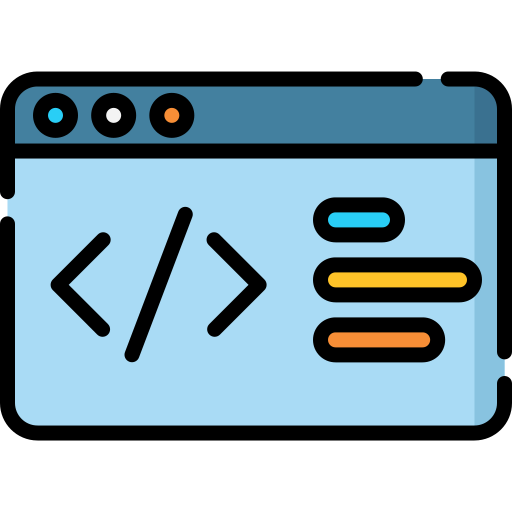
vamos começar com duas definições! Se você estiver com pressa, você pode ir diretamente para a seção de plugins de monitoramento PHP.
- o que são erros PHP?
- quais são os logs de erros do WordPress?
- quando você deve usar o modo de depuração?
- como acessar os Logs de erros do PHP no WordPress?
- com um plugin de monitoramento
- manualmente através do wp-config.arquivo php
o que são erros PHP?
PHP é a linguagem de codificação em que o WordPress é construído. Quando um usuário solicita uma página da web que contém código PHP, o código é processado pelo módulo PHP (Apache ou Nginx) instalado no servidor.
o processamento de uma solicitação pode gerar erros PHP. Isso significa que algo está errado com o código PHP. O erro pode ser tão simples quanto um ponto e vírgula ausente ou tão complexo quanto chamar uma variável incorreta.
os erros do PHP podem ser acionados por tema, plug-ins, banco de dados ou configuração do servidor. Essa é uma das razões pelas quais você não deve instalar muitos plugins em seus sites WordPress.
observe que, a maioria dos erros do PHP que você pode ver em seu site WordPress geralmente são avisos e avisos. Dito isto, alguns deles (erros fatais, erro interno do servidor, etc) podem impedir o carregamento do seu site.
Aqui estão alguns dos erros PHP que você pode encontrar.
o que é um log de erros do WordPress?
de fato, mesmo que seu site pareça estar funcionando bem, ele pode estar sofrendo de erros PHP não detectados que devem ser corrigidos o mais rápido possível. O log de erros do WordPress fornece a lista desses erros.
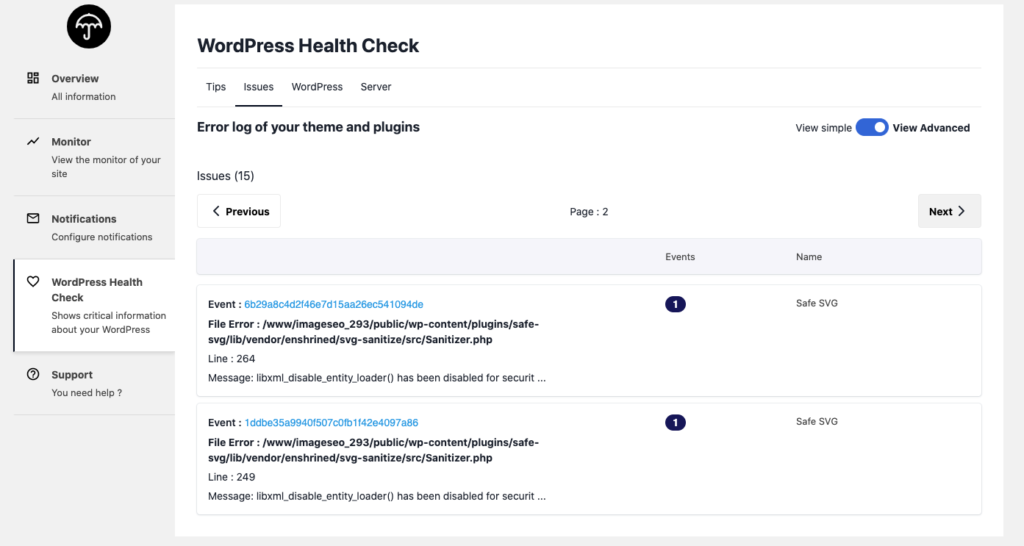
os logs de erro fornecem informações como o tipo de erro, a linha de erro e o arquivo em questão. Você deve usar os logs de erros do WordPress para solucionar problemas emergentes ou entender por que eles aconteceram.
Usando WordPress logs de erro para solucionar problemas de erros do PHP
Se a minha explicação, ainda parece embaçada e se você não ver o ponto de ativar o modo de depuração para o WordPress, aqui estão algumas situações em que você pode realmente precisar:
- Quando o seu site WordPress não carregar (página em branco);
- Quando o navegador da web exibe um aviso com um erro do PHP de código;
- Se o plugin não está funcionando adequadamente;
- Em caso de inatividade;
- Se o seu website é muito lento;
- Se você deseja melhorar o desempenho de seu site & segurança;
Como Acessar os Logs de Erro do PHP no WordPress?
existem duas maneiras de acessar os logs de erros do PHP no WordPress: manualmente ou com um plugin de monitoramento. Se você não gosta de sujar as mãos, vá para a próxima seção.
editando o arquivo de configuração para depuração
Passo 1: Acesse o wp-config.arquivo php
o wp-config.o arquivo php contém configurações importantes do WordPress, como como se conectar ao seu banco de dados. Este é o arquivo que você precisa editar para habilitar o modo de depuração do WordPress e acessar os logs de erros do WordPress, onde você encontrará seus erros do PHP.
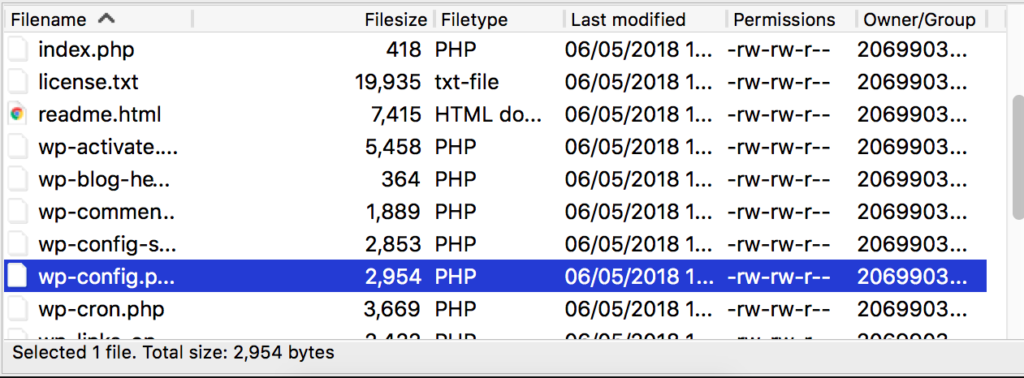
primeiro, você precisa se conectar ao seu site usando um cliente FTP. Em seguida, baixe o arquivo wp-config.php para fazer um backup dele. Então você pode começar a editá-lo com seu editor HTML favorito.
Etapa 2: Edite o wp-config.arquivo php

pouco antes da linha ” isso é tudo, pare de editar! Blogging feliz ” adicione isto:
define (‘WP_DEBUG’, true); define( ‘WP_DEBUG_LOG’, true);
ou escreva true em vez de false se a função WP_debug já estiver definida.
WP_DEBUG permitirá que você ative o modo de depuração e WP_DEBUG_LOG permitirá que você envie todos os erros para um arquivo, para que os erros do PHP não sejam exibidos em suas páginas.
Salve suas alterações e carregue o arquivo de volta ao seu site. Os erros serão registrados no arquivo debug.log em sua pasta wp-content. Se você não vir o arquivo, poderá criar um.
Monitore seus logs de erro PHP com um plugin
Passo 1: Obtenha o Plugin de monitoramento WP Umbrella
WP Umbrella é um plugin de monitoramento de erros PHP para WordPress. Este plugin de monitoramento também verifica a taxa de tempo de atividade e o desempenho do seu site.
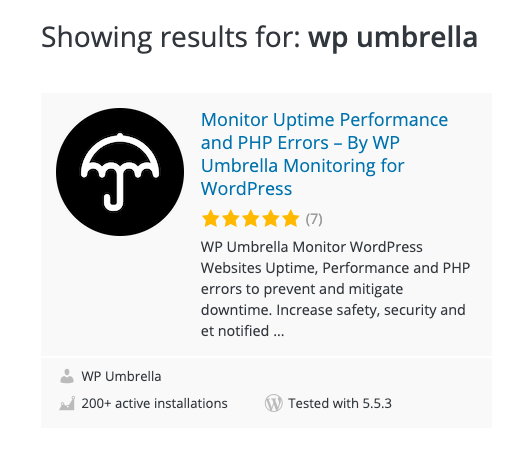
Etapa 2: Registre-se no plugin para obter sua chave de API.
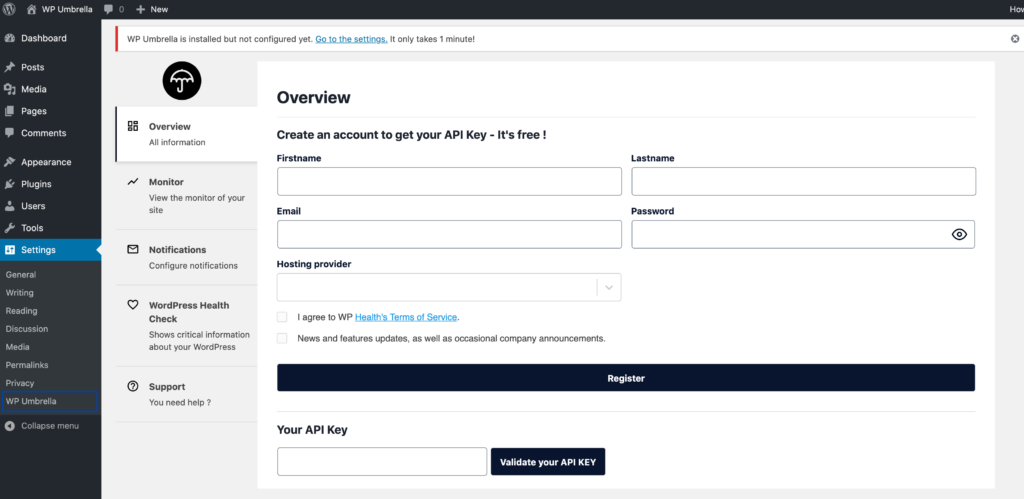
Etapa 3: Vá para a guia Monitoramento de erros do PHP
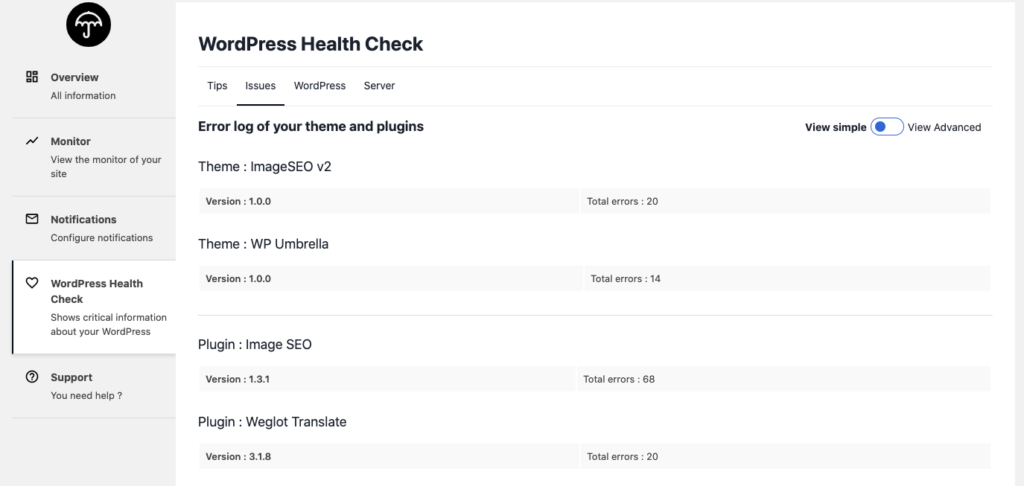
a partir daqui, clique em “Visualizar avançado” para obter todas as informações relacionadas aos erros do PHP do seu site WordPress.
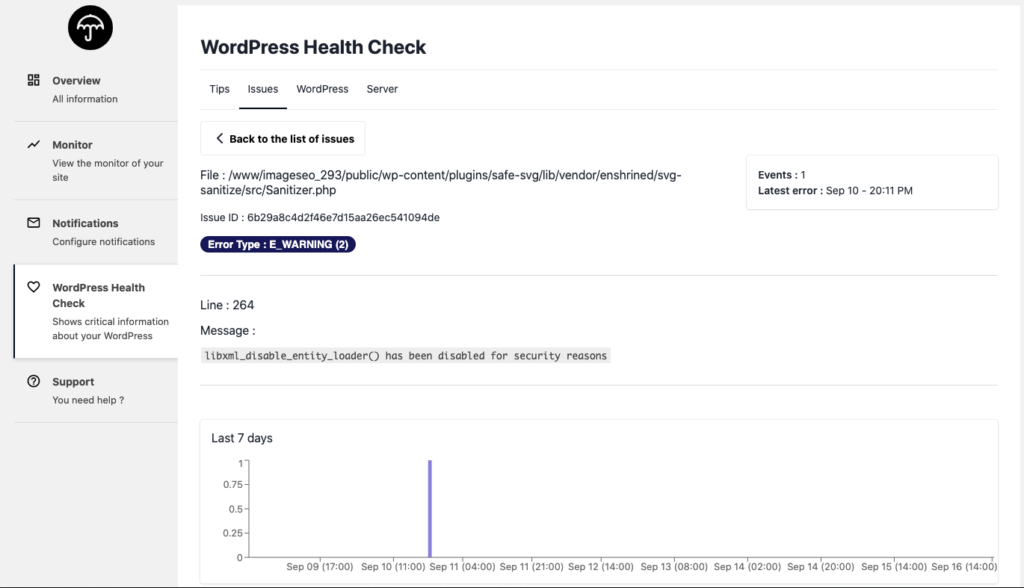
é isso, fácil peasy!
como corrigir os erros PHP que você encontrou no log de erros?
lamentavelmente, não há nenhuma abordagem mágica e universal para corrigir problemas que você descobriu no log de erros do seu site WordPress.
é por isso que escrevemos vários artigos para ajudá-lo a solucionar erros do WordPress:
- como corrigir 500 Erro interno do servidor no WordPress?
- como corrigir 400 erro de solicitação incorreta no WordPress?
- como corrigir erros HTTP ao enviar imagens no WordPress?
- como corrigir Permissões de pasta e arquivo no WordPress